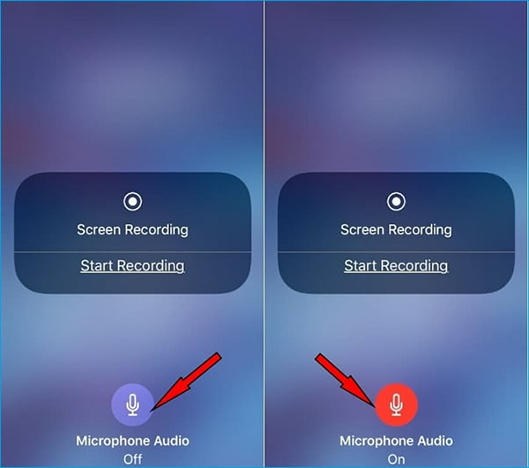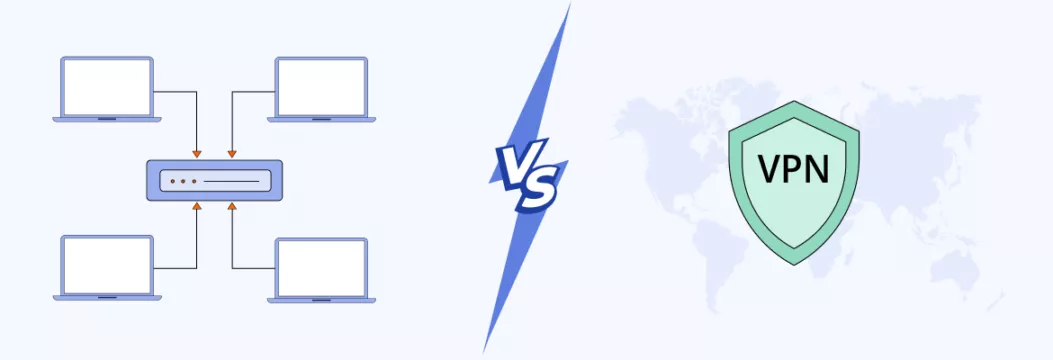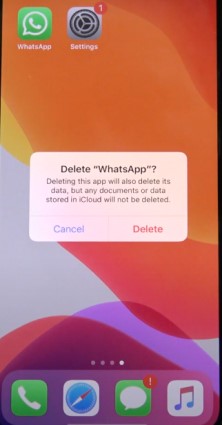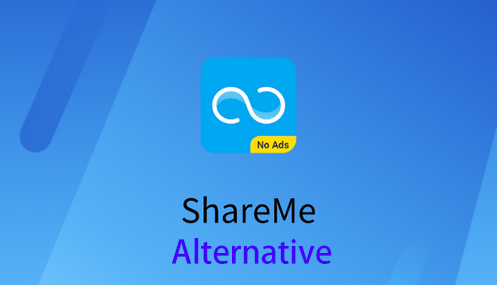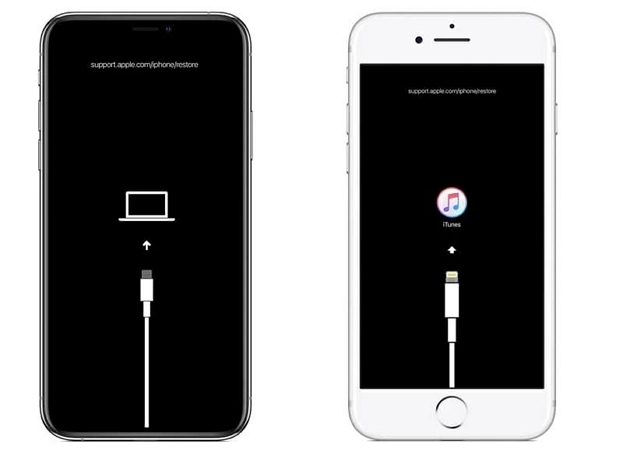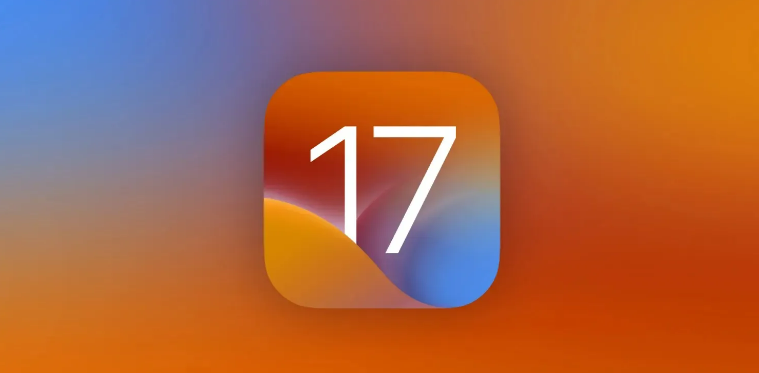iPhone/iPad坚持准备iOS 14的更新? 9种方法
新近揭幕的iOS通常会带来令人兴奋的更改,修复一些错误或引入新功能。但是更新系统并不总是顺利航行。试图更新最新iOS 14的个人可能会面对iPad/iPhone坚持准备更新。也就是说,更新屏幕被卡住了很长时间,您必须重复该过程,但是它的发展效果不佳。
那么,为什么我的iPhone软件更新卡住了,以及如何修复它?好吧,本指南涵盖了此问题的原因,并提供了9种处理方法的方法。

您可能会发现iOS更新所需的时间比应有的时间更长,或者iPhone更新将永远卡住。那么,为什么?好吧,这主要是由于软件或硬件中断了最新的iOS更新下载。此外,还有一些其他原因负责这种现象。简而言之,它们是:
- 部分下载的更新文件。
- 当前iOS上的小故障。
- 您的Internet连接问题。
- iPhone的身体伤害。
另请阅读:
第2部分:修复iPhone/iPad坚持准备8种快速方法中的更新
方法1:检查WiFi网络条件
网络设置在iPhone上配置不佳的事实可能会导致遇到的新iPhone(软件)更新。尝试将其重置为以下工厂默认设置:
- 访问iPhone设置>打开一般。
- 点击重置以查看重置设置。
- 触摸重置网络设置以重置您的所有网络设置。 (如果iPhone无法连接到WiFi怎么办?)

方法2:将IDEVICE插入墙壁出口
这听起来不切实际,但是有些用户确实修复了iOS更新以这种方式准备的iOS更新。您的IDEVICE可能会下降到提供商设定的阈值级别以下。因此,只需将您的IDEVICE连接到以下类似的墙壁插座:
- 选择一个USB端口将iPhone插入插座。
- 等待大约15分钟,看看它是否恢复。
- 如果没有,请移至下一步。
方法3:硬重置iPhone
iOS更新坚持在准备屏幕上,最有效的解决方案之一就是硬重置iPhone。这是细节:
- 对于iPhone X和Newer:按下“音量上升”按钮,按下音量按钮,然后按以下按钮。然后,当Apple徽标出现在显示屏的中心时,释放侧键。
- 对于iPhone 7和8:按住电源和音量下调按钮。当Apple徽标闪烁到屏幕上时,请释放它们。
- 对于iPhone SE和更早:同时握住房屋和电源按钮。然后在iPhone屏幕上出现Apple徽标时释放两者。

方法4:将iPhone进入DFU模式
如果您发现iPhone更新始终冻结,则该恢复iPhone了。这是步骤:
- 将iPhone连接到计算机并打开最新版本的iTunes。
- 打开查找器,如果您有MacOS Catalina 10.15或更新的Mac。
- 按住睡眠/唤醒和主页按钮(iPhone 6s及以上)或“ iPhone 7及更早)一起使用10秒钟。
- 接下来,释放睡眠/唤醒,但请继续保持房屋或音量下调按钮,直到设备出现在iTunes或Finder中为止。
- 放开房屋或音量下的按钮。如果您输入了DFU模式,则iPhone的显示应为黑色。如果不是,请从头开始重试。
- 通过iTunes或Finder恢复iPhone。

方法5:从iPhone存储中删除更新
要以这种方式解决新的iPhone软件更新,请转到iPhone设置>“常规>存储> iOS xx>删除更新>删除更新”。

删除后,转到iPhone设置>“常规>软件更新”>下载并再次安装iOS。请注意,您的iPhone在更新期间连接到可靠的WiFi网络。
方法6:工厂数据重置
通过擦除所有文件并在iPhone上进行出厂设置,您可能会使iPhone升级固定下来。这是一个没有iTunes的简单方法:
建议阅读:[已解决]修复iPhone依次准备更新(2024年更新)
- 转到iPhone的设置>“常规”>“重置”>删除所有内容和设置。
- 输入密码以确认。
- 点击弹出屏幕上的“擦除iPhone”。

尖端:建议您将iPhone备份到计算机以进行保管,然后再进行出厂数据重置并在作业后通过该备份还原。
方法7:重新启动iPhone
如您所知,要在更新过程中处理iPhone,最好不要错过最后一步 - 重新启动iPhone。为此,请按下侧面电源按钮并完全下调按钮,直到您在手机屏幕上仅看到一个Apple徽标为止。
方法8:访问或致电苹果
尝试所有尝试后,您可能无法修复iPhone的安装更新。去苹果支持获得专家帮助。另外,您只需通过1-800-MY-Apple致电Apple,客户服务人员应该回来。
第3部分:解决iPhone软件更新的最终方法卡住了
苹果iOS更新始终可以正确处理iOS系统恢复如果您对上述方法感到失望。这个多合一的程序使您可以解决50多个iOS问题,涵盖整体IDEVICE问题,屏幕问题,iOS模式问题和iTunes问题。
另外,更新后您的iPhone卡住了吗?别紧张。如果您发现当前的iOS无法正常工作,则此工具还可以选择将iOS降级到理想版本。
iOS系统恢复的简要概述:
- 解决iPhone在几分钟内准备/验证更新的iPhone。
- 提供2种维修模式来处理各种iOS系统问题。
- 它还修复了iPhone/iPad白色屏幕的死亡屏幕,循环重新启动,电荷问题,iTunes错误,粘在耳机模式下的IDEVICE等等。
- 在各种iOS设备上播放功能,例如iPhone 12/12 Pro(Max)/12 Mini,iPhone 11/11 Pro/11 Pro Max,iPhone X/XR/XR/XS/XS Max,iPhone 8/8 Plus,iPhone 7/7 Plus,iPhone 6/6S/6 Plus,iPad,iPod,iPod,etc。
- 它不会释放您的隐私。
![]()
![]()
如何通过iOS系统恢复来修复iPhone遇到更新的iPhone:
步骤1。在计算机上运行程序
在您的计算机上下载并安装iOS系统恢复。启动并选择“更多工具> iOS系统恢复”。
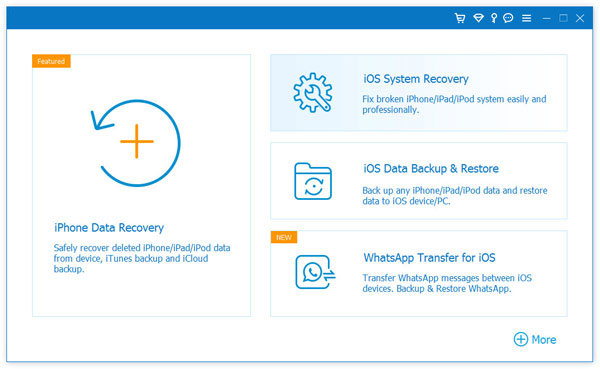
步骤2。将iPhone连接到计算机
通过USB电缆将iPhone连接到该计算机上,以在手机和工具之间建立连接。如果未被识别,请按照屏幕上的指南将iPhone进入恢复模式或DFU模式。
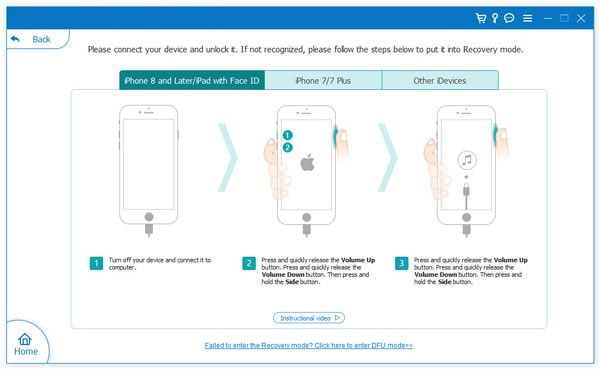
第3步。修复iPhone粘在准备更新时
该软件将检测iPhone的信息。您可以验证设备并单击“维修”。如果检测到的信息不正确,请选择正确的信息,然后再次点击“维修”以开始工作。
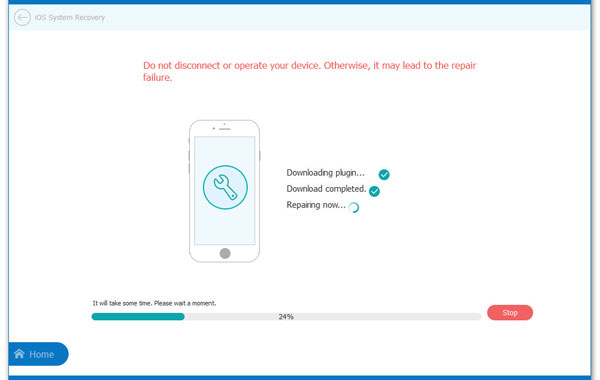
维修后,重新启动iPhone,您会发现准备更新不会持续很长时间。
结尾
您可以清楚地看到,在准备更新时遇到的iPhone有多种途径。我们希望您确切地知道如何以这次最有效的方法来解决它。
好吧,iOS系统恢复可以是您应该考虑的最终方式。该最先进的计划解决了几乎所有由各种原因引起的iOS问题。有了它,任何潜在的iOS问题都可能在不知不觉中消失。听起来很棒吗?下载并立即尝试?
![]()
![]()
最后,还有其他问题吗?请在下面的评论中留下它们。